De plus, ces navigateurs Web sont de bonnes options pour les utilisateurs connaissant des vitesses Internet lentes au milieu de travaux importants, ou pour ceux qui ont des problèmes de confidentialité.
Aujourd'hui, nous examinerons quelques bonnes alternatives pour les navigateurs Web textuels accessibles via la ligne de commande sous Linux.
1) Lynx
Lynx, le plus ancien navigateur texte, est connu pour être hautement personnalisable et largement disponible pour la plupart des systèmes d'exploitation - Windows, Linux, etc. Contrairement à de nombreux navigateurs, Lynx ne prend pas en charge JavaScript et les graphiques, de sorte que les utilisateurs peuvent accéder aux sites Web et faire défiler Internet sans problème de confidentialité. Des fonctionnalités telles que l'utilisation de curseurs pour mettre en évidence les liens et les pages numérotées sont quelques points forts de Lynx.
a) Installation de Lynx
Pour installer Lynx, ouvrez d'abord le terminal via Ubuntu Dash ou Ctrl+Alt+T raccourci. Une fois le Terminal ouvert, saisissez la commande suivante :
$ sudo apt-get install lynxIl est à noter que la commande ci-dessus est uniquement pour les systèmes Linux basés sur Debian tels que Ubuntu. Si un utilisateur dispose d'un système Red Hat Linux, tel que Fedora, il doit alors saisir la commande suivante dans la ligne de commande :
$ miam installer lynxPour vérifier si Lynx a été installé sur votre système, entrez simplement la commande suivante dans le terminal :
$ lynx --version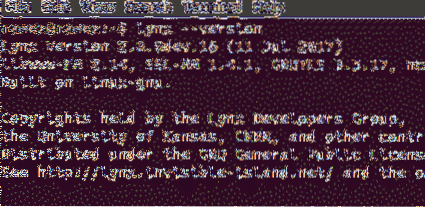
Maintenant que nous avons installé Lynx, examinons certaines des fonctionnalités de ce programme et les façons dont on peut utiliser ce programme pour naviguer sur Internet.
b) Caractéristiques de Lynx
La documentation Lynx est l'une des fonctionnalités les mieux construites et les mieux développées de Lynx. Le ________ très complet de ce programme fournit aux utilisateurs un guide complet sur l'utilisation de Lynx. Le guide est accessible simplement en entrant les commandes suivantes :
$ lynx$h
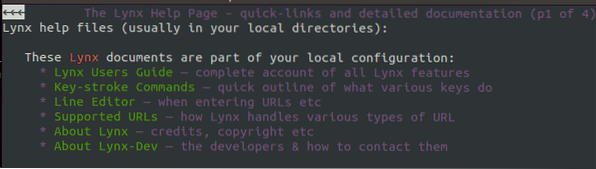
Un ensemble clair d'instructions sur quelles touches font ce qui est placé au bas de la page.

Les utilisateurs peuvent ouvrir des liens et naviguer sur Internet en ouvrant l'écran principal de Lynx et, comme indiqué ci-dessus, en saisissant G (illustré ci-dessous). Les commandes pour cette action sont les suivantes :
$ lynx$ g
Il vous sera ensuite demandé d'entrer l'URL que vous souhaitez visiter.

Après vous avoir demandé si vous souhaitez ou non accepter les cookies, le programme vous dirigera vers la page Web que vous souhaitez visiter, comme le montre l'image ci-dessous.
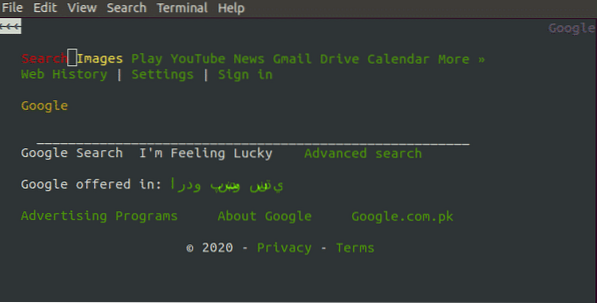
Maintenant, en utilisant le Touches directionnelles, Je peux accéder à différentes parties du site Web ; utilisant Entrer, Je peux confirmer et cliquer sur différentes options.
Par exemple, disons que je veux rechercher "Hello World" dans Google. À l'aide des touches fléchées, je peux amener le curseur sur la barre de recherche, puis commencer à taper le texte. Le processus complet est décrit à travers les images ci-dessous :
Image 1 :
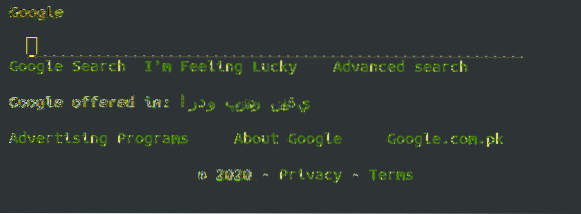
Image 2:

Vous pouvez maintenant aller au Recherche Google texte et cliquez sur Entrer ou appuyez sur la flèche droite pour passer à l'écran suivant.
Un moyen plus simple d'accéder aux pages Web dans Lynx consiste à saisir directement le nom de l'URL (urlName) avec la commande Lynx suivante :
$ lynx urlNamePar example:

2) W3M
W3M est un autre navigateur Web textuel populaire et est très similaire à Lynx. Tout comme Lynx, W3M ne prend pas en charge JavaScript et est donc beaucoup plus sécurisé concernant les problèmes de confidentialité lors du défilement sur Internet. Cependant, W3M permet aux utilisateurs de visualiser les images à l'aide d'un programme externe.
Ce programme prend également en charge l'affichage des tableaux. Ce qui rend W3M si génial, cependant, c'est qu'il rend une page Web aussi proche que possible de son format d'origine, donnant un aspect final plus accessible que les autres navigateurs Web textuels.
a) Installation de W3M
Pour installer W3M, entrez simplement la commande suivante dans le terminal :
$ sudo apt-get install w3m w3m-imgIl est à noter que la commande donnée ci-dessus est uniquement pour les systèmes Linux basés sur Debian tels que Ubuntu. Si un utilisateur dispose d'un système Red Hat Linux, tel que Fedora, il doit alors saisir la commande suivante dans la ligne de commande :
$ miam installer w3mPour vérifier si W3M a été installé sur votre système, entrez simplement la commande suivante dans le terminal :
$ w3m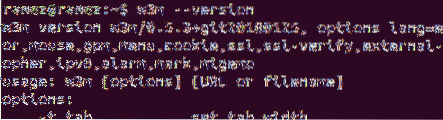
Maintenant que nous avons installé W3M, voyons comment naviguer sur Internet à l'aide de ce programme.
b) Naviguer sur Internet
Les utilisateurs peuvent naviguer sur Internet dans W3M en entrant simplement une commande similaire à la syntaxe ci-dessous :
$ w3m urlNamePar exemple, disons que je veux visiter Google. Ensuite, j'entrerais ce qui suit dans le terminal:
$ w3m www.Google.com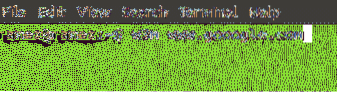
Après chargement, voici ce que nous obtenons :
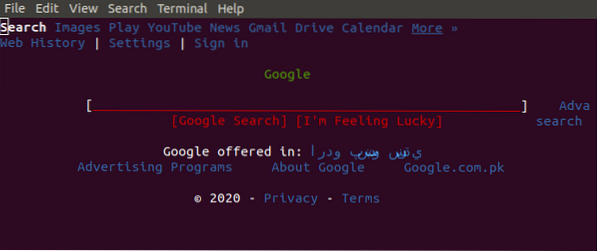
Maintenant en utilisant le Touches directionnelles, Je peux accéder à différentes parties du site Web ; utilisant Entrer, Je peux confirmer et cliquer sur différentes options.
Par exemple, disons que je veux rechercher "Hello World" dans google. A l'aide des touches fléchées, amenez le curseur sur la barre de recherche et appuyez sur Entrée. Le processus complet est décrit dans les images ci-dessous :
Image 1 :
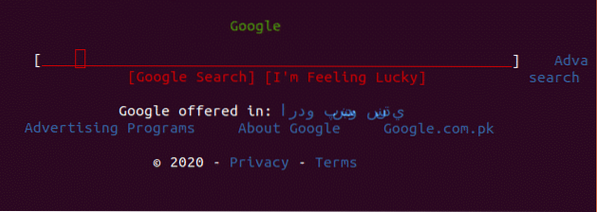
Image 2:
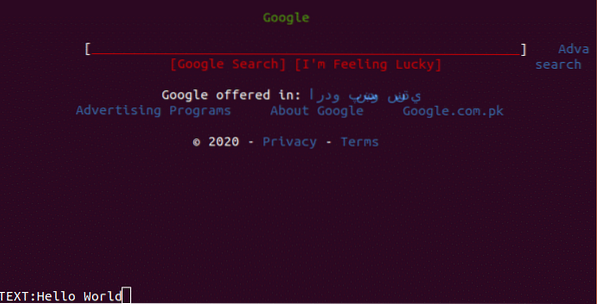
Image 3:
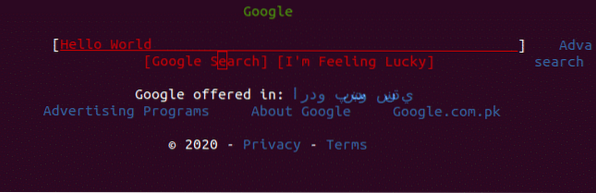
Meilleures options pour les navigateurs Web textuels
Après avoir utilisé des navigateurs Web basés sur du texte en ligne de commande, on peut facilement accéder à Internet sans utiliser l'un des navigateurs Web graphiques. L'avantage d'utiliser ces programmes est qu'il n'y aura plus à s'inquiéter des publicités ou des images indésirables qui apparaissent. Même l'accès aux sites sera beaucoup plus rapide. Lynx et W3M sont tous deux de bonnes alternatives pour les navigateurs en ligne de commande et sont des programmes efficaces qui offrent d'excellentes fonctionnalités aux utilisateurs.
 Phenquestions
Phenquestions

